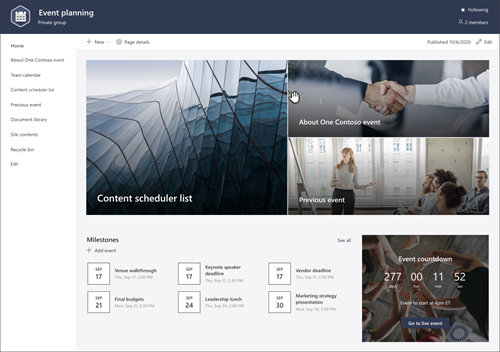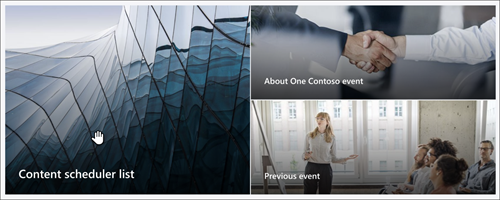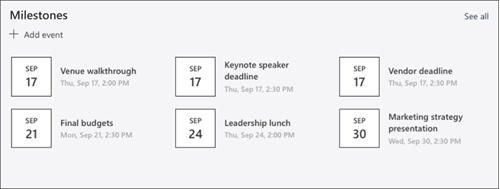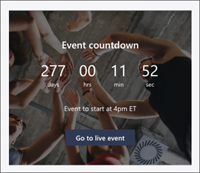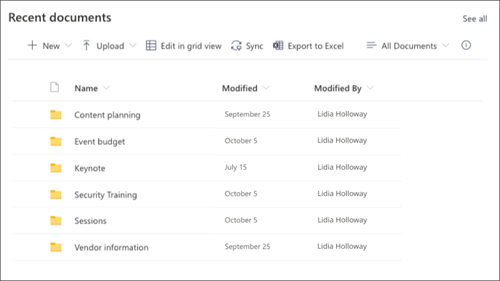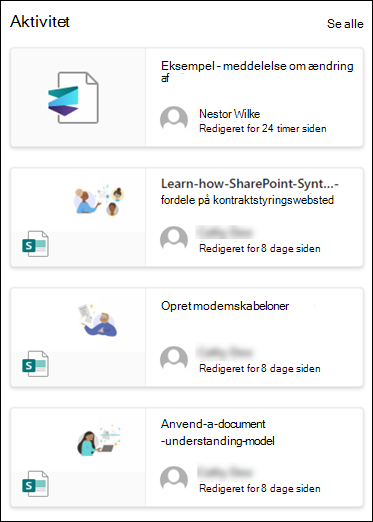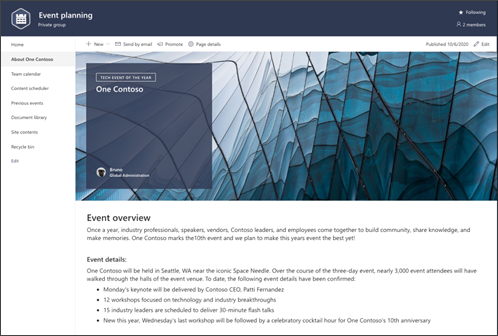Webstedsskabelonen Begivenhedsplanlægning er et teamwebsted, der er udviklet til at fungere som en intern startside for dit begivenhedsplanlægningsteam. Kommuniker og samarbejd om begivenhedsoplysninger med dit team, fremhæv deadlines, og del ofte anvendte ressourcer.
I denne artikel kan du lære at bruge elementer, der findes på webstedsskabelonen Til planlægning af SharePoint-begivenheder, og hvordan du kan tilpasse webstedet, så det bliver dit eget.
Bemærkninger!:
-
Denne skabelon er en Microsoft 365-forbundet skabelon. Når et team oprettes ved hjælp af denne skabelon, anvendes den forbundne SharePoint-skabelon på webstedet og teamet.
-
SharePoint-komponenter som sider, lister og Power Platform-integrationer tilføjes automatisk og fastgøres som faner til kanalen Generelt i teamet. Brugere kan redigere disse sider og lister direkte fra Teams.
Webstedsfunktioner
-
Websted, der kan tilpasses, og som leveres med forudfyldede billeder, webdele og indhold for at inspirere webstedseditorer, når du foretager tilpasninger for at promovere og levere oplysninger om begivenheder.
-
Klar til brug opsummering af begivenheder og status for begivenheder nye skabeloner, der gør det nemt at publicere og dele begivenhedsopdateringer med dit team.
-
BrugMicrosoft-lister til at oprette en liste over indholdsplaner for at planlægge og administrere din strategi for begivenhedsindhold.
Bemærkninger!:
-
Nogle af funktionerne introduceres gradvist til organisationer, der har tilmeldt sig programmet til målrettet udgivelsesversion. Det betyder, at du muligvis ikke kan se denne funktion endnu, eller at den ser anderledes ud end det, der beskrives i hjælpeartiklerne.
-
Når du anvender en skabelon på et eksisterende websted, flettes dit indhold ikke automatisk med den nye skabelon. I stedet gemmes eksisterende indhold som en duplikeret side i webstedsindhold.
Først skal du følge vejledningen i at føje skabelonen til et nyt eller eksisterende websted.
Bemærk!: Du skal have tilladelser som webstedsejer for at føje denne skabelon til webstedet.
Udforsk forudfyldt webstedsindhold, webdele og sider, og beslut, hvilke webstedstilpasninger der er nødvendige for at tilpasse til organisationens brand, tale og overordnede forretningsmål.
Forudfyldt indhold af websted, liste og sideskabelon:
-
Startside – Giver brugerne et landingssted, hvor de kan deltage i afdelingsnyheder, begivenhedsopdateringer, samtale før begivenheden og få mere at vide om, hvordan de forbereder sig til den kommende begivenhed.
-
Om En Contoso-begivenhed – Giver en oversigt over begivenheden. Tilpas denne side ved at redigere webdelene Tekst, Begivenheder og Bing Kort.
-
Teamkalender – viser teamets Outlook-kalender.
-
Liste over indholdsplaner – Organiserer indhold, der deles forud for begivenheden. Tilpas denne liste ved at redigere listeskabelonen.
-
Tidligere begivenheder – Viser oversigter over begivenheder for tidligere begivenheder. Tilpas denne side ved at redigere webdelene Tekst, Begivenheder og Dokumenter.
-
Dokumentbibliotek – Nem adgang til relevante begivenhedsfiler.
-
Webstedsindhold – Gemmer webstedssider og indhold af sideskabeloner.
-
Papirkurv – Giver adgang til webstedsindhold, der er kasseret for nylig.
-
Skabelon til oversigt over begivenhed – Brug denne færdige skabelon til nemt at publicere sider med oversigter over begivenheder på dit websted. Tilpas denne sideskabelon ved at redigere webdelene Tekst og Billede.
-
Skabelon til statusrapportside – Brug denne foruddefinerede skabelon til nemt at publicere statusrapporter for begivenheder på dit websted. Tilpas denne sideskabelon ved at redigere webdelene Tekst og Billede.
Når du har tilføjet skabelonen Planlægning af begivenhed, er det tid til at tilpasse den og gøre den til din egen.
Bemærk!: Hvis du vil redigere et SharePoint-websted, skal du være webstedsejer eller webstedsmedlem.
|
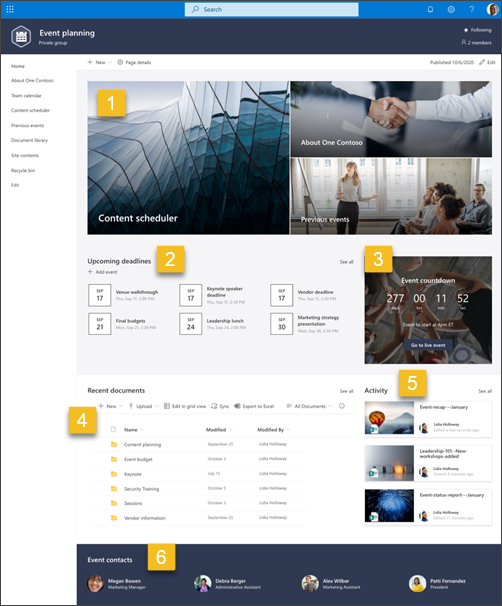 |
Tilpas webstedets udseende, webstedsnavigation, webdele og indhold, så de passer til brugernes og organisationens behov. Når du foretager tilpasninger, skal du sikre dig, at webstedet er i redigeringstilstand ved at vælge Rediger øverst til højre på webstedet. Mens du arbejder, gem som en kladde eller Genudgiv ændringer for at gøre redigeringer synlige for brugerne.
1. Brug webdelen Hero til at angive oplysninger om begivenheden
-
Start med at vælge Hero-webdelen, og vælg Rediger egenskaber (
-
Vælg derefter de indstillinger for lag og felter, der passer bedst til din organisations behov.
Få mere at vide om Hero-webdelen.
2. Brug webdelen Begivenheder til at oprette en liste over vigtige team deadlines
-
Start med at vælge webdelen Hændelser, og vælg Rediger egenskaber (
-
Vælg kilde.
-
Vælg derefter det datointerval , der skal vises på webstedet.
-
Vælg derefter Layout.
-
Vælg det maksimale antal elementer , der skal vises i denne webdel.
Få mere at vide omwebdelen Begivenheder.
3. Brug webdelen Nedtællingstimer til at vise, hvor meget tid der er tilbage før begivenheden
-
Start med at vælge webdelen Nedtælling, og vælg Rediger egenskaber (
-
Tilføj dato og klokkeslæt for begivenheden.
-
Vælg Formatér den timer, der skal vises som.
-
Tilføj en handling af typerne Kald til ved at ændre den overlejrede tekst og tilføje et link til flere oplysninger.
-
Tilpas webdelens baggrundsbillede ved at vælge Skift, vælge en billedkilde og vælge Indsæt.
Få mere at vide om brug af webdelen Nedtællingstimer.
4. Brug webdelen Dokumentbibliotek til at give hurtig adgang til teamressourcer
-
Hvis du vil ændre visningen eller mappekilden for webdelen Dokumentbibliotek, skal du vælge Rediger egenskaber (
-
Hvis du vil redigere mapper, etiketter og indhold i dokumentbiblioteket, skal du gå til biblioteket i Webstedsindhold. Foretag dine ændringer, og derefter opdateres dit indhold i webdelen.
Få mere at vide om brug af webdelen Dokumentbibliotek.
5. Brug webdelen Webstedsaktivitet til at holde dig opdateret om teamaktivitet
-
Start med at vælge webdelen Webstedsaktivitet, og vælg Rediger egenskaber (
-
Angiv et tal i værktøjskassen under Vis dette antal elementer ad gangen.
Få mere at vide om brug af webdelen Webstedsaktivitet.
6. Rediger webdelen Personer for at introducere nye medarbejdere til ledelsen
-
Start med at slette billedet af webdelen Personer.
-
Find værktøjskassen (
-
Vælg Rediger egenskaber (
-
Angiv navnet på en person eller gruppe, og vælg derefter Gem.
Få mere at vide om webdelen Personer.
Tilpas følgende sider, sideskabeloner og lister på webstedet:
-
Om One Contoso – Giver en oversigt over begivenheden. Tilpas denne side ved at redigere webdeleneTekst, Begivenheder og Bing Kort .
-
Liste over indholdsplaner – Organiserer indhold, der deles forud for begivenheden. Tilpas denne liste ved at redigere listeskabelonen.
-
Tidligere begivenheder – Indeholder oversigter over tidligere begivenheder for teammedlemmer. Tilpas denne side ved at redigere webdelene Tekst, Begivenheder og Dokumentbibliotek .
-
Skabeloner til oversigt over begivenheder og statusrapporter for begivenheder – Brug disse færdige skabeloner til nemt at publicere oversigtssider og statusrapporter for begivenheder på dit websted. Tilpas denne sideskabelon ved at redigere webdelene Tekst og Billede.
Tilpas udseendet og webstedsnavigationen
Før du deler dit websted med andre, skal du lægge sidste hånd på dit websted ved at sikre, at brugerne kan finde webstedet, nemt navigere gennem links og sider og hurtigt få adgang til indhold på webstedet.
-
Rediger dokumentbiblioteker ved at opdatere mappenavnene og uploade ressourcer.
-
Rediger og tilpas webstedsnavigation.
-
Du kan ændre webstedets udseende ved at tilpasse tema, logo, sidehovedlayout og webstedets udseende.
-
Vælg at knytte dette websted til et hubwebsted i organisationen, eller føj dette websted til en eksisterende hubwebstedsnavigation , hvis det er nødvendigt.
Del dit websted med andre, når du har tilpasset dit websted, gennemset det og publiceret den endelige kladde.
-
Vælg Indstillinger og derefter Webstedstilladelser.
-
Vælg derefter Inviter personer, og vælg derefter Føj medlemmer til gruppe og derefter Tilføj for at give fuld adgang til indhold på teamwebstedet, delte ressourcer som f.eks. teamets Outlook-kalender og redigeringsrettigheder til webstedet.
-
Vælg derefter Inviter personer og derefter Del kun websted og derefter Gem for at dele webstedet, men ikke delte ressourcer eller rettigheder til webstedsredigering.
Få mere at vide om administration af indstillinger for teamwebsted, webstedsoplysninger og tilladelser.
Når du har oprettet og startet dit websted, er den næste vigtige fase vedligeholdelse af webstedsindhold. Sørg for, at du har en plan om at holde indhold og webdele opdateret.
Bedste fremgangsmåder for vedligeholdelse af websted:
-
Planlæg vedligeholdelse af webstedet – Fastlæg en tidsplan for at gennemgå webstedets indhold så ofte, som det er nødvendigt, for at sikre, at indholdet stadig er nøjagtigt og relevant.
-
Slå jævnligt nyheder op – Distribuer de seneste meddelelser, oplysninger og status på tværs af organisationen. Få mere at vide om, hvordan du tilføjer et nyhedsindlæg på et teamwebsted eller et kommunikationswebsted og viser andre, der sender meddelelser, hvordan de kan bruge SharePoint-nyheder.
-
Kontrollér links og webdele – Hold links og webdele opdateret for at sikre, at du udnytter den fulde værdi af dit websted.
-
Brug analyser til at forbedre engagementet – Få vist brugen af webstedet ved hjælp af den indbyggede rapport over brugsdatafor at få oplysninger om populært indhold, besøg på websteder og meget mere.
-
Gennemse jævnligt dine webstedsindstillinger – Når du har oprettet et websted i SharePoint, kan du foretage ændringer af indstillinger, webstedsoplysninger og tilladelser for webstedet.
Flere tilpasningsressourcer
Få mere at vide om planlægning, opbygning og vedligeholdelse af SharePoint-websteder.
Se flere SharePoint-webstedsskabeloner.